Menghilangkan Jejak Link Yang Di Klik

Tips kali ini saya akan membahas bagaimana cara menghilangkan jejak link atau image yang telah kita klick. Mungkin banyak orang yang kurang memperhatikan bekas link yang telah di klik biasanya ada seperti border dotted atau titik titik kecil di sekitar link, contohnya seperti gambar di bawah ini : Jejak seperti ini memang tidak menggangu si, tapi buat sebagian orang yang mencintai keindahan pada blog-ya atau website-y ini tentu sangat membantu supaya tampilan nya terlihat lebih Profesional. Untuk menghilangkan jejak link ini yang kita klik caranya cukup mudah anda tinggal menambahkan kode di bawah ini di blog anda. Langsung saja : 1. Masuk ke Blog Anda 2. pilih Tata Letak - Element Halaman - dan Edit HTML 3. Cari Kode ini di bawah. ]]></b:skin> Lalu Tambahkan kode di bawah ini di atas kode ]]></b:skin> a:active { outline: none; } a:focus { -moz-outline-style: none;} 4. Simpan . Sekarang silahkan coba klik link yang ada di blog anda apakah jejaknya masih ada atau su